Excel VBA – Formeln entfernen
Dieser Beitrag ist ein Teil der VBA Grundlagen Serie.
In diesem How To zeige ich Ihnen, wie Sie mit VBA alle Formelzellen einer Tabelle in Festwertzellen umwandeln können.
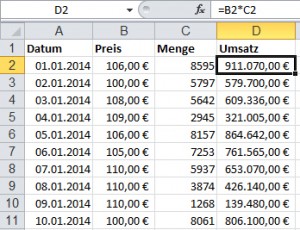
In unserer Ausgangstabelle haben wir den Preise und die verkaufte Menge pro Periode. Daraus wird der Umsatz berechnet. Nun wollen wir die Formeln entfernen, die Resultate sollen aber beibehalten werden.
Dies kann mit einem kleinen Trick sehr einfach umgesetzt werden. Wechseln Sie mit
ALT+F11 in die Entwicklungsumgebung und fügen Sie ein neues Modul ein.In unserem Makro werden wir mit einer
For Each Schleife alle Zellen im verwendeten Bereich der ersten Tabelle durchlaufen und prüfen ob diese eine Formel enthält.Für die Schleife definieren wir eine Variable vom Typ
Range. Anschließend setzen wir die Schleife auf.
Sub FormelnEntfernen() Dim Zelle As Range For Each Zelle In Tabelle1.UsedRange Next Zelle End Sub
111 VBA Makros die Ihr Leben leichter machen
Wollen Sie Ihre langweiligen Routineaufgaben loswerden? Möchten Sie Excel an Ihre Bedürfnisse anpassen, Berechnungen automatisieren, eigene Dialogfelder erstellen und vieles mehr? Dieses Buch zeigt Ihnen, wie Sie Ihre Aufgaben schnell und einfach mit VBA erledigen.
Innerhalb der Schleife prüfen wir über die Eigenschaft .HasFormula ob die jeweilige Zelle eine Formel enthält. Wenn diese Bedingung zutrifft, wird der Inhalt der Zelle mit einem Festwert überschrieben. Wir kopieren einfach den Wert der schon drin steht nochmal rein. Damit wird die Formel überschrieben.
Sub FormelnEntfernen() Dim Zelle As Range For Each Zelle In Tabelle1.UsedRange If Zelle.HasFormula = True Then Zelle.Value = Zelle.Value End If Next Zelle End Sub
Starten Sie das Makro mit F5 und wechseln Sie anschließend in Ihre Tabelle. In der Zelle D2 steht nun statt der Formel ein Wert.
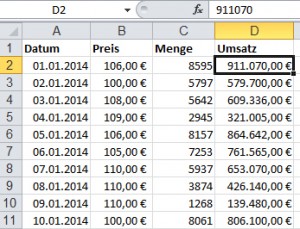
Die Beispiel Excel Datei mit dem sofort einsetzbaren Makro und 111+ andere Makros, die Ihr Leben leichter machen, finden Sie hier.
Beeindrucke deinen Chef mit coolen Excel Tricks!
- Lasse dich von deinen Kollegen nicht abhängen!
- Spare Zeit und nutze diese für angenehmere Dinge
- Steigere deine Produktivität und Effizienz
- Es ist leicht - In meinem Newsletter gebe ich Schritt für Schritt Anleitungen die jeder versteht
- Bei der Anmeldung zu meinem Newsletter erhälst du das Buch „Excel Tricks die deinen Chef beeindrucken“ als Willkommensgeschenk.

Quellen und weiterführende Literatur:
Bernd Held – VBA mit Excel: Das umfassende Handbuch
Falls Ihnen dieser Beitrag weitergeholfen hat, wäre es eine sehr nette Anerkennung meiner Arbeit wenn Sie z.B. Ihre Bücher über Amazon bestellen würden. Wenn Sie ein Produkt kaufen, erhalte ich dafür eine Provision. Für Sie ändert sich am Preis des Produktes gar nichts. Ich möchte mich an dieser Stelle jetzt schon für Ihre Unterstützung bedanken.














Hinterlasse einen Kommentar
An der Diskussion beteiligen?Hinterlasse uns deinen Kommentar!